電子メールプロファイルの設定を確認するためのテストメールを送信する方法
126334
Created On 09/25/18 19:10 PM - Last Modified 06/08/23 05:51 AM
Resolution
概要
電子メールサーバープロファイル ([デバイス] > [サーバープロファイル] > [電子メール]) を構成する場合、このドキュメントに記載されている手順は、次のようにテストする方法を示しています。
- SMTP 設定が正しい
- サーバーに到達可能
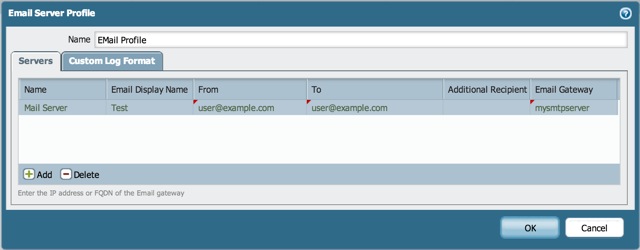
手順
- [監視] > [PDF レポート] > [レポートグループ] に移動し 、定義済みレポートを追加します。
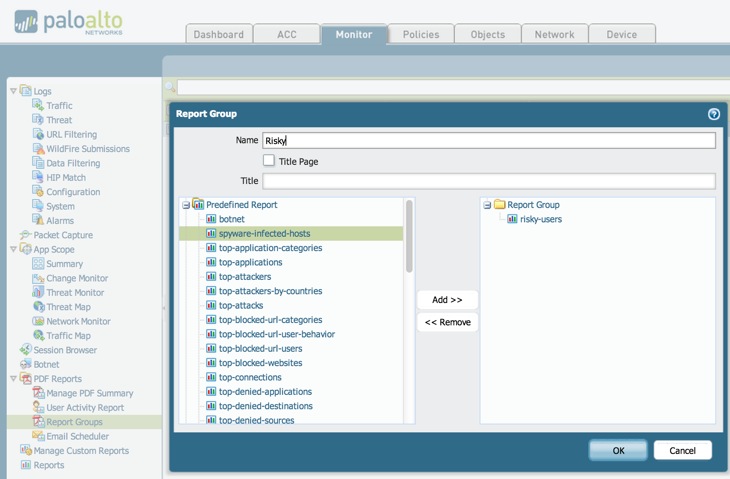
- モニター > PDF レポート > 電子メールスケジューラに移動し、[追加] をクリックして名前を入力します。作成したレポートグループを選択し、テストする電子メールプロファイルを選択します。(既存のメールプロファイルを選択するか、「新規メールプロファイル」をクリックして新規作成)
- [テストメールの送信] をクリックして、SMTP 設定を確認します。
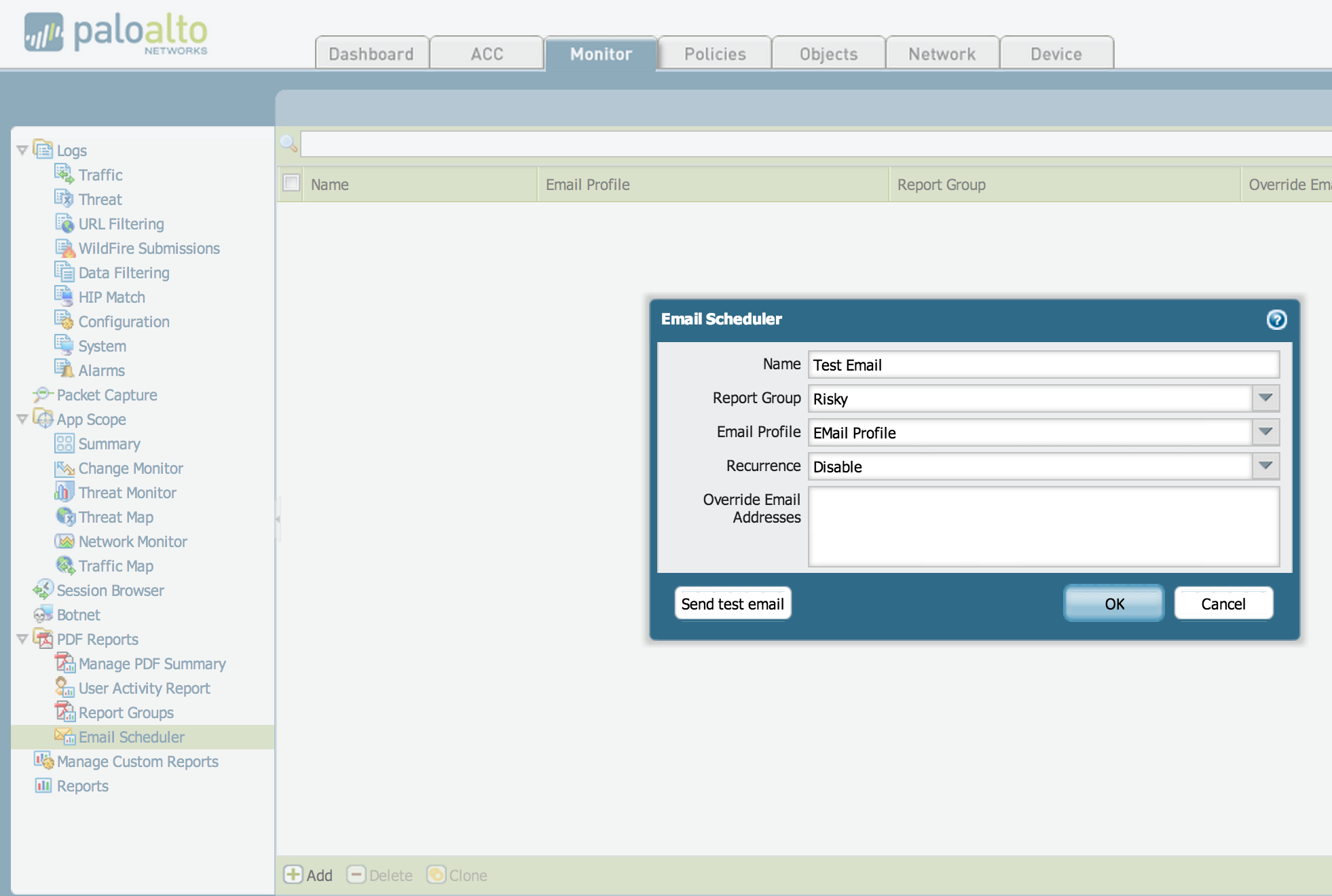
SMTP 設定を確認する電子メールが送信されます。

無効な受信者
テスト電子メールがエラー表示なしで失敗した場合、RCPT が組織外の電子メールアドレスである場合に発生する可能性があります。多くの SMTP サーバーは、認証されていないソースからの電子メールを中継しないように構成されます。
次の手順に従って、受信者のいずれかがサポートされていないかどうかを確認します。
- 端末 (Linux、Mac) または cmd (Windows) ウィンドウから、ターゲットの SMTP サーバーに telnet で移動します。telnet は汎 OS では利用できないため、このテストはファイアウォールではなくコンピュータから開始する必要があります。
$ telnet <server_ip_or_fwdn>25
注:接続が拒否された場合、サーバーはポート25の接続をリッスンしていないか、またはワークステーションからの接続を妨げているセキュリティデバイスがあります。</server_ip_or_fwdn> - 接続が成功した場合は、次のコマンドを使用します。
- ヘリコプター <server_ip_or_fwdn> (250-ハローメッセージとその後の250のメッセージが期待される)</server_ip_or_fwdn>
- 差出人からの<>メール: @yourcompany.com > (250 2.1.0 送信者 [OK] を期待)
- RCPT: <> </> @yourcompany.com > (250 の受信者 OK)
- RCPT: <> </> @othercompany.com > (550、期待してリレーできません)
例えば:
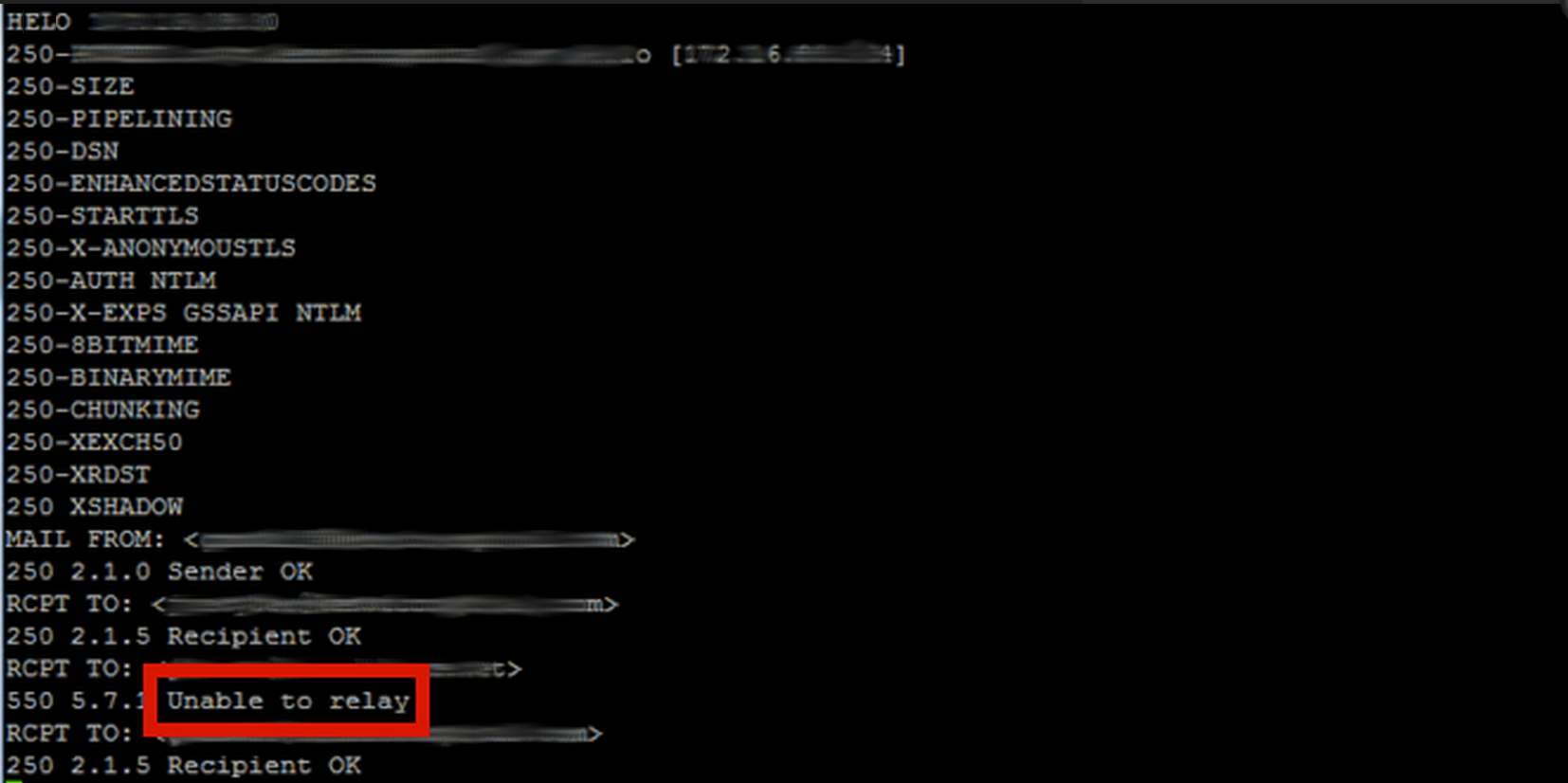
注 1: より完全な SMTP トラブルシューティング文書については、以下を参照してください:指定されたドキュメントを表示する権限がありません 1065
注: SMTP 認証は現在サポートされていません。
所有者: mivaldi